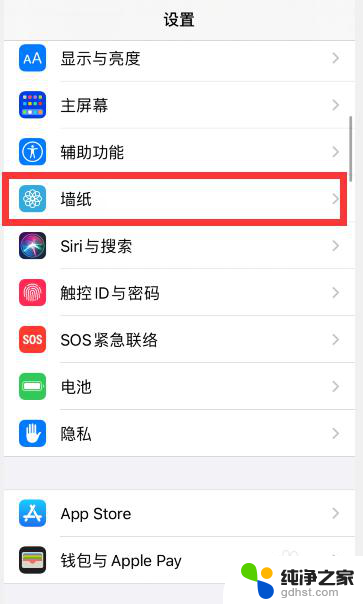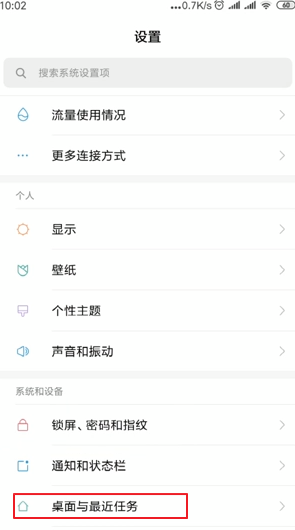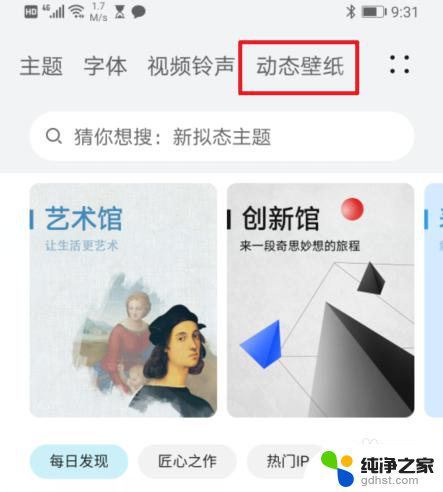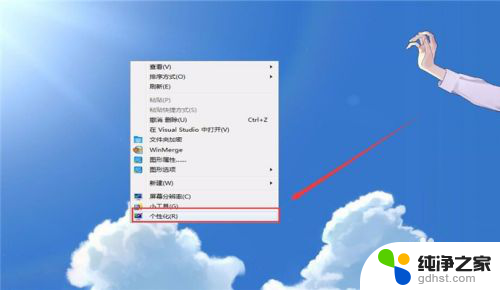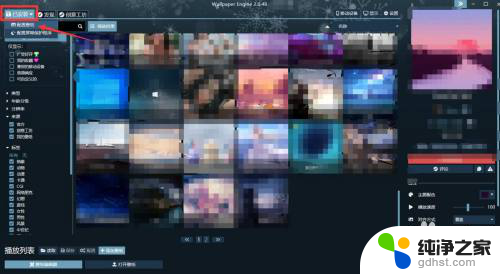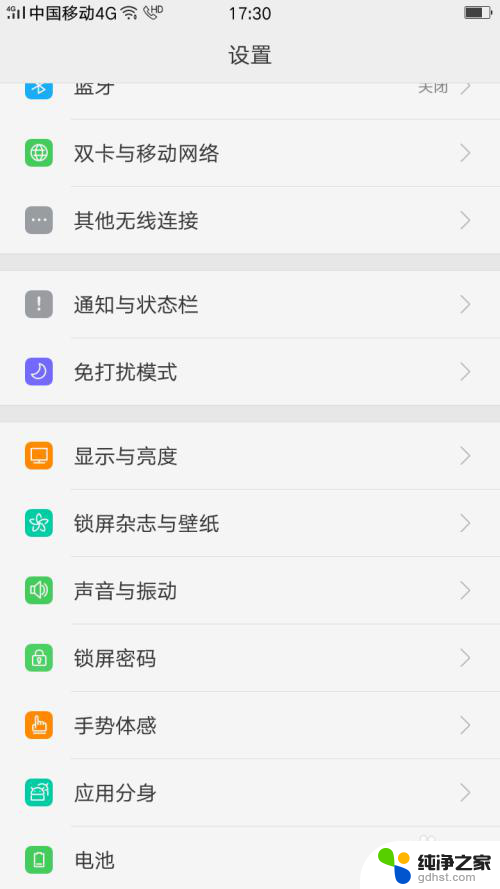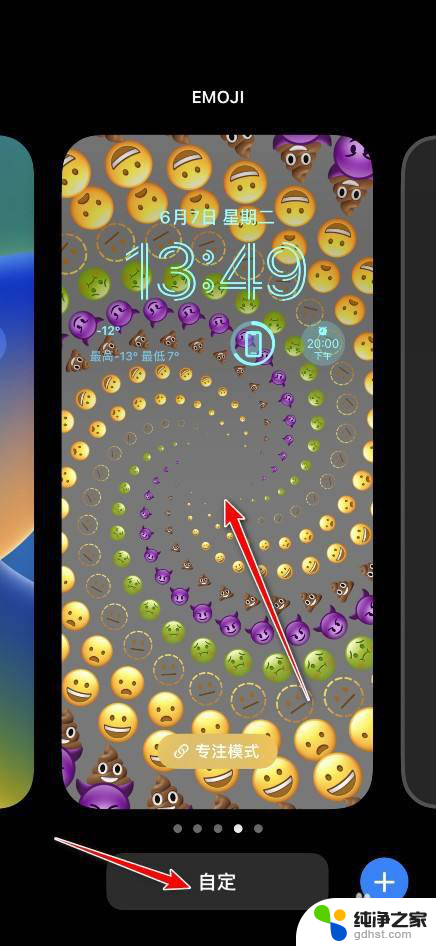桌面锁屏壁纸怎么取消
更新时间:2024-06-16 13:01:47作者:xiaoliu
桌面锁屏壁纸是我们电脑上常见的一种功能,能够让我们在屏幕锁定的时候显示出美丽的图片或者个性化的壁纸,但有时候我们可能想要取消这个功能,不想让屏幕显示任何图片或者壁纸,那么该怎么办呢?取消桌面锁屏壁纸其实并不复杂,只需要按照一定的步骤进行操作即可。接下来我们就来看看如何取消电脑上的桌面锁屏壁纸。
方法如下:
1.首先需要打开电脑后,在电脑的桌面上先找到“计算机”。

2.然后双击计算机进来找到“打开控制面板”。
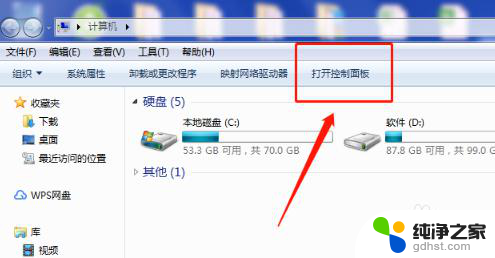
3.接着在“所有控制面板项”里面找到“个性化”。
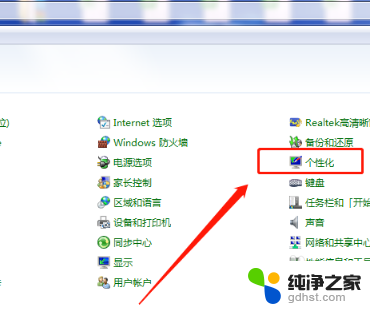
4.打开个性化找到右下角的“屏幕保护程序”。
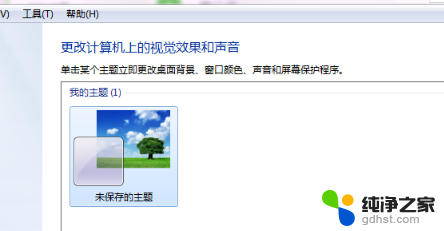
5.“在恢复时显示登录屏幕(R)的勾去掉再点”确定“即可。
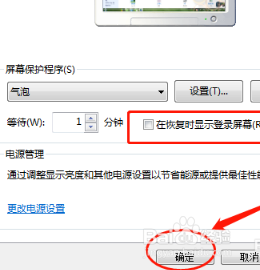
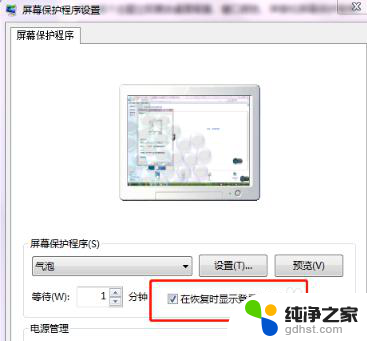
6.可以将”等待(W)的时间改成30分钟以上,这样就不会频繁的锁屏。
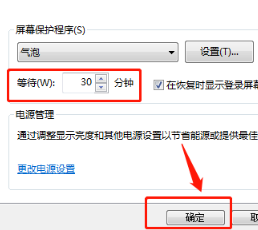
以上就是如何取消桌面锁屏壁纸的全部内容,如果您还不清楚,可以按照小编的方法进行操作,希望对大家有所帮助。